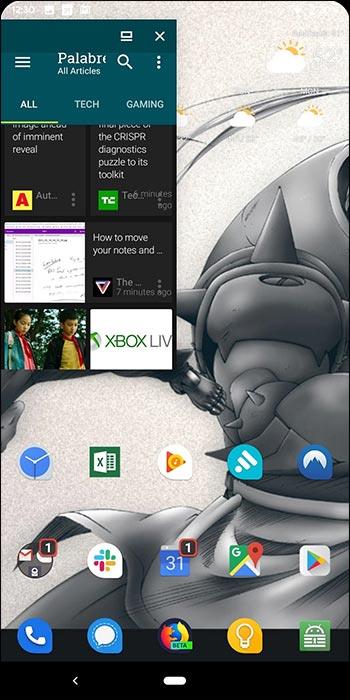Ako vaše računalo, Mac ili Android, iOS uređaji ne mogu gledati videozapise na Youtubeu, ili ne mogu učitati videozapise, ili se videozapisi ne reproduciraju,... tada možete primijeniti neka od rješenja u nastavku da biste ispravili grešku. .

Fenomen pogreške crnog ekrana YouTube videa u pregledniku i mobilnom telefonu
1. Na Android uređajima
Da biste ispravili pogrešku YouTube videozapisa koji se ne reproduciraju na Android uređajima, možete primijeniti sljedeće metode:
1.1. Izbrišite predmemoriju aplikacije YouTube:
Ovu metodu možete primijeniti da biste ispravili sve pogreške koje se pojave tijekom reprodukcije videozapisa u aplikaciji YouTube.
Za brisanje predmemorije aplikacije YouTube idite na Postavke => Aplikacije => YouTube . Na stranici s informacijama o aplikaciji YouTube kliknite Storage , zatim pronađite i kliknite Clear Cache .

Ako ste izbrisali predmemoriju, a pogreška se i dalje pojavljuje, možete pronaći i kliknuti opciju Očisti podatke ili Prisilno zaustavi kako biste izbrisali podatke aplikacije i provjerili postoji li pogreška i dalje.
1.2. Ažurirajte YouTube aplikaciju:
Ako primijenite gornju metodu i još uvijek ne možete ispraviti pogrešku, uzrok pogreške je najvjerojatnije to što vaša aplikacija YouTube nije ažurirana na najnoviju verziju, a da biste ispravili pogrešku, pokušajte ažurirati verziju. najnovije za aplikaciju YouTube na svom Android uređaju.
2. Na iOS uređajima
2.1. Izbrišite predmemoriju aplikacije YouTube:
Slično Android uređajima, da biste ispravili pogrešku YouTube videozapisa koji se ne reproduciraju na iOS uređajima, možete pokušati izbrisati predmemoriju YouTube aplikacije. Međutim, na iOS-u nije dopušteno brisati predmemoriju kao na Android uređajima, morate deinstalirati aplikaciju i zatim je ponovo instalirati.
Kada završite, ponovno provjerite postoji li pogreška.
2.2. Omogućite korištenje mobilnih podataka na YouTubeu:
U nekim slučajevima možete pokušati upotrijebiti mobilne podatke za reprodukciju videozapisa na YouTubeu da vidite javlja li se pogreška i dalje.
Da biste to učinili, idite na Settings => Mobile/Cellular , zatim se pomaknite prema dolje da pronađete YouTube i jednostavno prebacite status aplikacije na ON.

2.3. Ažurirajte YouTube aplikaciju:
Google je uklonio podršku za stare verzije YouTube aplikacija i to može biti uzrok greške YouTube videa koja se ne reproducira. Stoga, da biste ispravili pogrešku, morate provjeriti je li aplikacija YouTube na vašem iOS uređaju ažurirana na najnoviju verziju.
3. Na PC-u i Macu
3.1. Chrome preglednik:
- Omogući JavaScript:
Uzrok pogreške YouTube videa koja se ne reproducira je najvjerojatnije to što JavaScript nije omogućen. Da biste omogućili JavaScript, posjetite Chrome Settings => Show advanced settings page .
U odjeljku Privatnost kliknite Postavke sadržaja . Ovdje ćete pronaći odjeljak JavaScript, zatim odaberite opciju Dopusti svim stranicama da pokreću JavaScript (preporučeno) i zatim kliknite Gotovo .

- Brisanje predmemorije i kolačića:
Da biste izbrisali predmemoriju i kolačiće u pregledniku Chrome, prvo kliknite ikonu s 3 točke u gornjem desnom kutu prozora preglednika Chrome, zatim odaberite Više alata i kliknite Izbriši podatke o pregledavanju .
Osim toga, prozor Clear browsign data možete otvoriti izravno pritiskom na kombinaciju tipki Ctrl + Shift + Delete .
U prozoru Clear browsing data provjerite opcije za predmemoriju i kolačiće kao što je prikazano u nastavku, a zatim kliknite Clear browsing data. Nakon dovršetka pokušajte provjeriti javlja li se pogreška i dalje.

- Aktivirajte Ne prati zahtjeve:
Da biste omogućili Ne prati zahtjeve, idite na Postavke Chromea => Prikaži napredne postavke , u odjeljku Privatnost aktivirajte opciju pod nazivom Pošalji zahtjeve "Ne prati" sa svojim prometom pregledavanja. Zatim zatvorite preglednik Chrome i ponovno ga otvorite, pokušajte reproducirati YouTube videozapis i provjerite nastavlja li se pogreška ili ne.


- Onemogući hardversko ubrzanje:
Osim gore navedenih metoda, možete pokušati onemogućiti Hardversko ubrzanje i provjeriti nastavlja li se pogreška ili ne.
Na stranici s postavkama Chromea pronađite i kliknite Prikaži napredne postavke , a zatim se pomaknite prema dolje do odjeljka Sustav . Ovdje poništavate opciju pod nazivom Koristi hardversko ubrzanje kada je dostupno .

A ako ste primijenili sva gore navedena rješenja i još uvijek ne možete popraviti pogrešku, trebali biste provjeriti instalirana proširenja i ukloniti ih. Razlog je taj što neki dodaci i proširenja uzrokuju neispravan rad YouTubea.
3.2. Safari preglednik:
Ako koristite Mac i također imate pogrešku na YouTubeu, možete je popraviti brisanjem kolačića i brisanjem podataka preglednika.
Da biste izbrisali kolačiće i podatke preglednika, idite na Safari postavke i pronađite karticu Privatnost , a zatim kliknite Upravljanje podacima web stranice . U sljedećem prozoru kliknite Ukloni sve .


Ako ste izbrisali kolačiće i podatke preglednika, a još uvijek ne možete ispraviti pogrešku, pokušajte provjeriti proširenja instalirana u pregledniku i ukloniti proširenja za koja mislite da uzrokuju pogrešku.
Pogledajte još nekoliko članaka u nastavku:
Sretno!